Mengintegrasikan Ubuntu 16.04 hingga AD sebagai Ahli Domain dengan Samba dan Winbind - Bahagian 8

- 4971
- 1025
- Clay Weber
Tutorial ini menerangkan cara menyertai mesin Ubuntu ke dalam Direktori Aktif Samba4 domain untuk mengesahkan AD akaun dengan tempatan ACL untuk fail dan direktori atau untuk membuat dan memetakan saham volum untuk pengguna pengawal domain (bertindak sebagai pelayan fail).
Keperluan:
- Buat Infrastruktur Direktori Aktif dengan Samba4 di Ubuntu
Langkah 1: Konfigurasi awal untuk menyertai Ubuntu ke Samba4 AD
1. Sebelum mula menyertai Ubuntu menjadi tuan rumah Active Directory DC anda perlu memastikan bahawa beberapa perkhidmatan dikonfigurasi dengan betul di mesin tempatan.
Aspek penting mesin anda mewakili Nama Host. Menyediakan nama mesin yang betul sebelum menyertai domain dengan bantuan Hostnamectl perintah atau dengan mengedit secara manual /etc/hostname fail.
# hostnamectl set-hostname your_machine_short_name # kucing /etc /hostname # hostnamectl
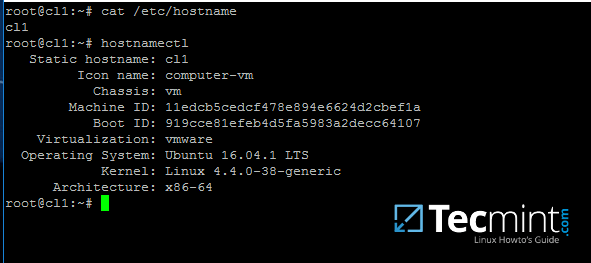 Tetapkan Sistem HostName
Tetapkan Sistem HostName 2. Pada langkah seterusnya, buka dan edit secara manual tetapan rangkaian mesin anda dengan konfigurasi IP yang betul. Tetapan yang paling penting di sini adalah alamat IP DNS yang menunjuk kembali ke pengawal domain anda.
Edit /etc/rangkaian/antara muka fail dan tambah DNS-Nameservers penyataan dengan alamat ip iklan dan nama domain anda yang betul seperti yang digambarkan pada tangkapan skrin di bawah.
Juga, pastikan alamat IP DNS yang sama dan nama domain ditambahkan ke /etc/resolv.Conf fail.
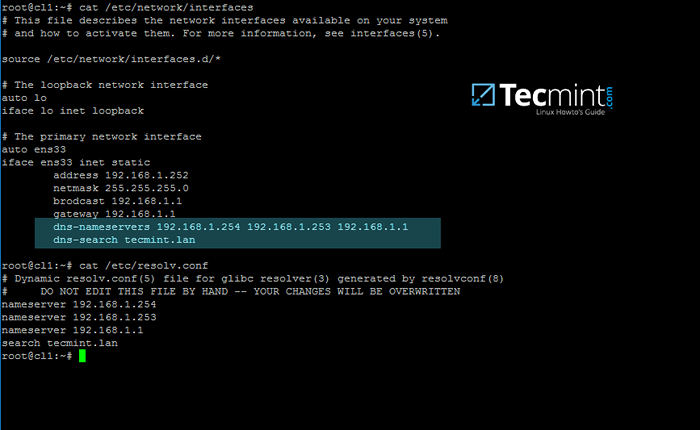 Konfigurasikan tetapan rangkaian untuk iklan
Konfigurasikan tetapan rangkaian untuk iklan Di tangkapan skrin di atas, 192.168.1.254 dan 192.168.1.253 adalah alamat IP dari Samba4 AD DC dan Tecmint.lan mewakili nama domain iklan yang akan dipertimbangkan oleh semua mesin yang diintegrasikan ke dalam alam.
3. Mulakan semula perkhidmatan rangkaian atau reboot mesin untuk menggunakan konfigurasi rangkaian baru. Isu a ping Perintah terhadap nama domain anda untuk menguji jika resolusi DNS berfungsi seperti yang diharapkan.
The AD DC harus dimainkan dengan fqdnnya. Sekiranya anda telah mengkonfigurasi pelayan DHCP di rangkaian anda untuk menetapkan tetapan IP secara automatik untuk hos LAN anda, pastikan anda menambah alamat IP IP AD ke konfigurasi DNS pelayan DHCP.
# Systemctl mulakan semula rangkaian.perkhidmatan # ping -c2 your_domain_name
4. Konfigurasi penting terakhir yang diperlukan diwakili oleh penyegerakan masa. Pasang ntpdate pakej, pertanyaan dan masa penyegerakan dengan AD DC dengan mengeluarkan arahan di bawah.
$ sudo apt -get pemasangan ntpdate $ sudo ntpdate -q your_domain_name $ sudo ntpdate your_domain_name
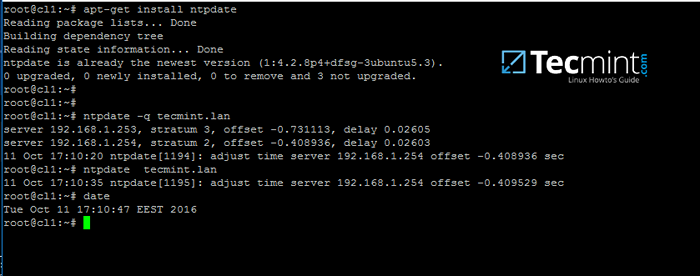 Penyegerakan Masa dengan AD
Penyegerakan Masa dengan AD 5. Pada langkah seterusnya pasang perisian yang diperlukan oleh mesin Ubuntu untuk disatukan sepenuhnya ke dalam domain dengan menjalankan arahan di bawah.
$ sudo apt-get memasang samba krb5-config krb5-user winbind libpam-winbind libnss-winbind
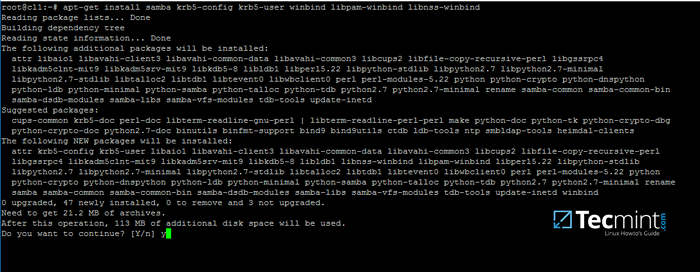 Pasang Samba4 di pelanggan Ubuntu
Pasang Samba4 di pelanggan Ubuntu Semasa pakej Kerberos memasang, anda harus diminta memasukkan nama alam lalai anda. Gunakan nama domain anda dengan atas dan tekan Masukkan kunci untuk meneruskan pemasangan.
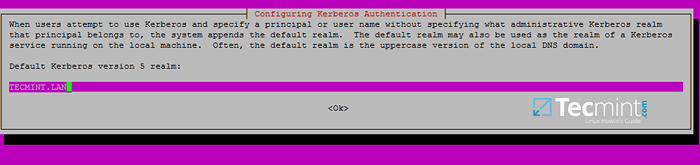 Tambahkan nama domain iklan
Tambahkan nama domain iklan 6. Setelah semua pakej selesai memasang, ujian Kerberos Pengesahan terhadap akaun pentadbiran iklan dan senaraikan tiket dengan mengeluarkan arahan di bawah.
# kinit ad_admin_user # klist
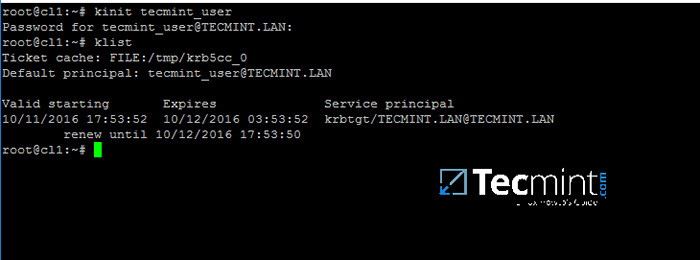 Semak pengesahan Kerberos dengan AD
Semak pengesahan Kerberos dengan AD Langkah 2: Sertai Ubuntu ke Samba4 AD DC
7. Langkah pertama dalam mengintegrasikan mesin Ubuntu ke dalam Direktori Aktif Samba4 Domain adalah untuk mengedit fail konfigurasi Samba.
Sandarkan fail konfigurasi lalai Samba, yang disediakan oleh pengurus pakej, untuk memulakan dengan konfigurasi yang bersih dengan menjalankan arahan berikut.
# mv/etc/samba/smb.conf/etc/samba/smb.Conf.awal # nano/etc/samba/smb.Conf
Pada fail konfigurasi Samba baru tambahkan baris di bawah:
[Global] kumpulan kerja = tecmint realm = tecmint.LAN Netbios Nama = Ubuntu Security = ADS DNS Forwarder = 192.168.1.1 idmap config *: backend = tdb idmap config *: range = 50000-1000000 template homedir =/home/%d/%u template shell =/bin/bash winbind menggunakan domain lalai = true winbind logon offline = false winbind nss info = RFC2307 Winbind Enum Pengguna = Ya Winbind enum Groups = Yes VFS Objects = Acl_xattr Map Acl Warisan = Ya Store DOS Atribut = Ya
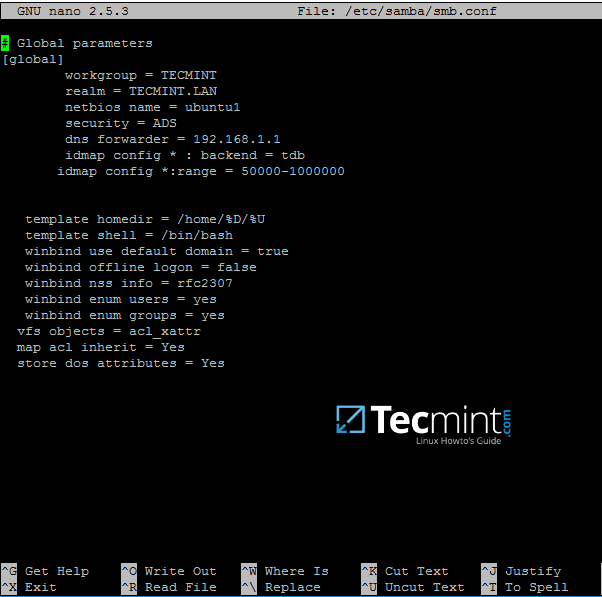 Konfigurasikan samba untuk iklan
Konfigurasikan samba untuk iklan Menggantikan kumpulan kerja, alam, Nama Netbios dan DNS Forwarder pembolehubah dengan tetapan tersuai anda sendiri.
The Winbind Gunakan domain lalai Penyebab parameter Winbind perkhidmatan untuk merawat nama pengguna iklan yang tidak layak sebagai pengguna iklan. Anda harus menghilangkan parameter ini jika anda mempunyai nama akaun sistem tempatan yang bertindih akaun iklan.
8. Sekarang anda harus memulakan semula semua daemon samba dan menghentikan dan mengeluarkan perkhidmatan yang tidak perlu dan membolehkan perkhidmatan samba di seluruh sistem dengan mengeluarkan arahan di bawah.
$ sudo Systemctl Restart SMBD NMBD Winbind $ Sudo Systemctl Stop Samba-Ad-Dc $ Sudo Systemctl Dayakan SMBD NMBD Winbind
9. Sertailah mesin Ubuntu ke Samba4 AD DC dengan mengeluarkan arahan berikut. Gunakan nama akaun iklan dc dengan keistimewaan pentadbir agar mengikat ke alam berfungsi seperti yang diharapkan.
$ sudo iklan bersih menyertai -u ad_admin_user
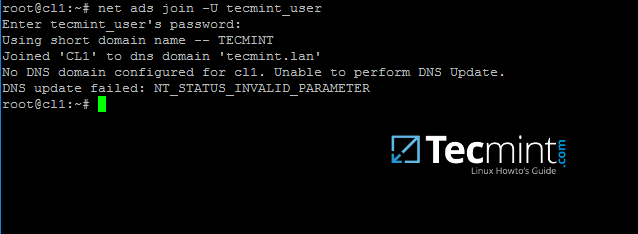 Sertailah Ubuntu ke Samba4 AD DC
Sertailah Ubuntu ke Samba4 AD DC 10. Dari mesin Windows dengan alat RSAT yang dipasang, anda boleh buka AD UC dan menavigasi ke Komputer bekas. Di sini, mesin menyertai ubuntu anda harus disenaraikan.
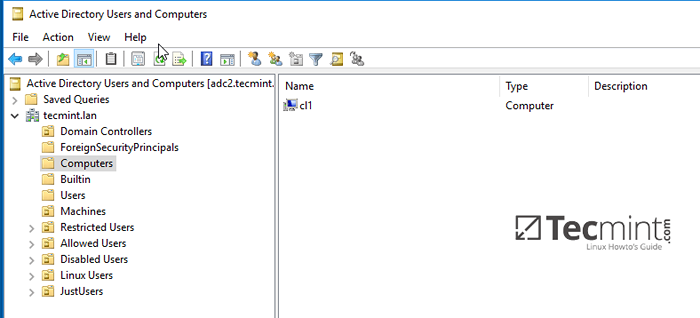 Sahkan pelanggan ubuntu di windows iklan dc
Sahkan pelanggan ubuntu di windows iklan dc Langkah 3: Konfigurasikan pengesahan akaun iklan
11. Untuk melakukan pengesahan untuk akaun iklan di mesin tempatan, anda perlu mengubah suai beberapa perkhidmatan dan fail di mesin tempatan.
Pertama, buka dan edit Suis perkhidmatan nama (NSS) fail konfigurasi.
$ sudo nano/etc/nsswitch.Conf
Nilai Winbind tambahan untuk passwd dan kumpulan kumpulan seperti yang digambarkan pada petikan di bawah.
Passwd: Kumpulan Winbind Compat: Compat Winbind
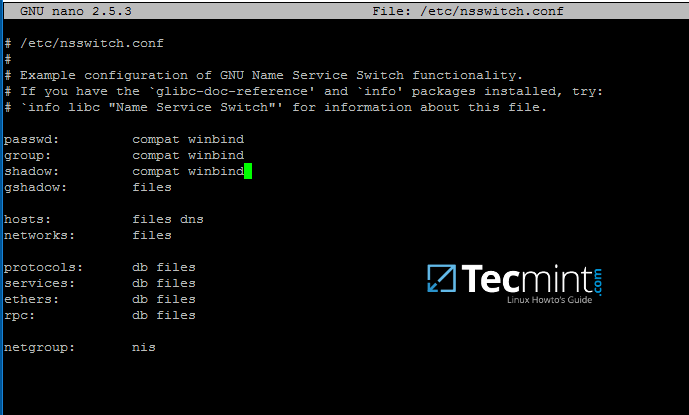 Konfigurasikan pengesahan akaun iklan
Konfigurasikan pengesahan akaun iklan 12. Untuk menguji jika mesin Ubuntu berjaya disepadukan ke Realm Run wbinfo Perintah untuk menyenaraikan akaun dan kumpulan domain.
$ wbinfo -u $ wbinfo -g
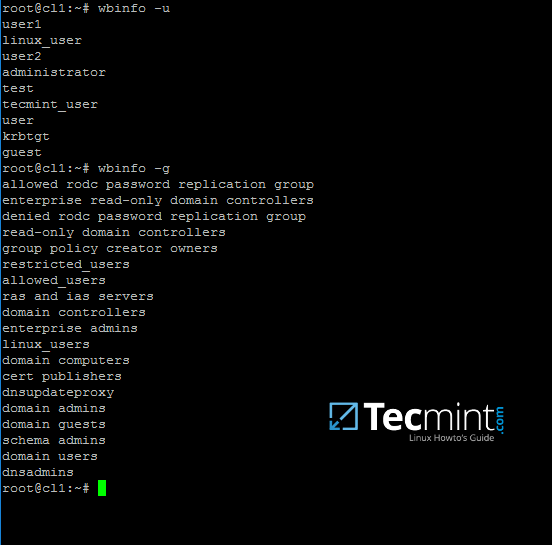 Senaraikan akaun dan kumpulan domain iklan
Senaraikan akaun dan kumpulan domain iklan 13. Juga, periksa modul Winbind Nsswitch dengan mengeluarkan getent perintah dan paip hasil melalui penapis seperti grep untuk menyempitkan output hanya untuk pengguna atau kumpulan domain tertentu.
$ sudo getent passwd | grep your_domain_user $ sudo getent Group | grep 'domain admin'
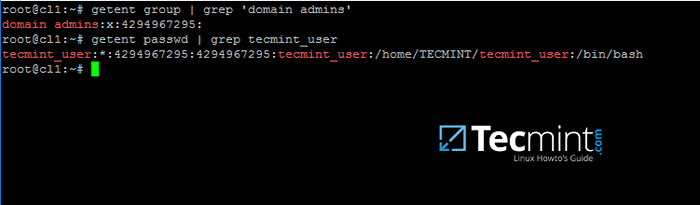 Periksa pengguna dan kumpulan domain iklan
Periksa pengguna dan kumpulan domain iklan 14. Untuk mengesahkan mesin Ubuntu dengan akaun domain yang perlu anda jalankan Pam-auth-update Perintah dengan keistimewaan root dan tambahkan semua penyertaan yang diperlukan untuk perkhidmatan Winbind dan secara automatik membuat direktori rumah untuk setiap akaun domain pada log masuk pertama.
Periksa semua penyertaan dengan menekan [Ruang] Kunci dan tekan okey untuk memohon konfigurasi.
$ sudo Pam-auth-update
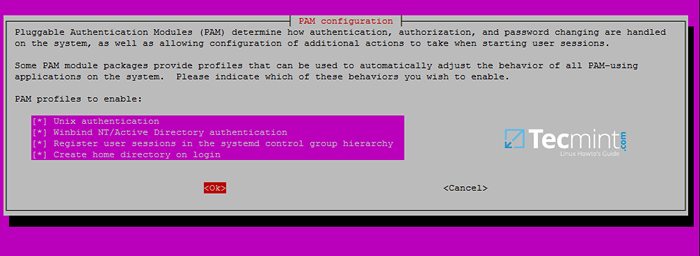 Mengesahkan Ubuntu dengan akaun domain
Mengesahkan Ubuntu dengan akaun domain 15. Mengenai sistem debian anda perlu mengedit secara manual /etc/Pam.D/Akaun Biasa fail dan baris berikut untuk membuat rumah secara automatik untuk pengguna domain yang disahkan.
Sesi Diperlukan Pam_mkhomedir.jadi skel =/etc/skel/asmask = 0022
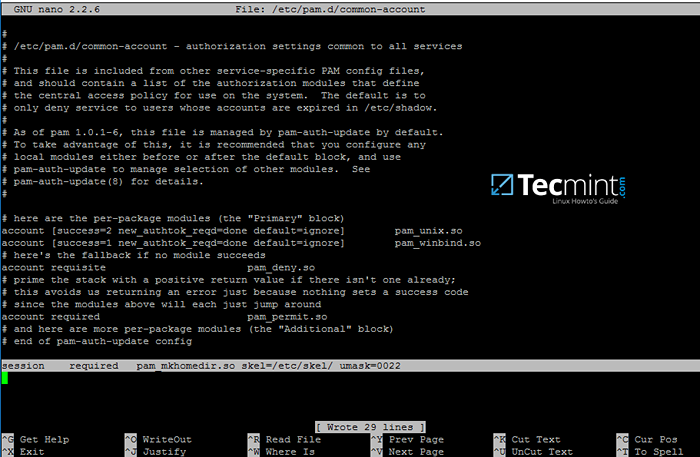 Mengesahkan Debian dengan akaun domain
Mengesahkan Debian dengan akaun domain 16. Agar Direktori Aktif pengguna dapat menukar kata laluan dari baris arahan di linux terbuka /etc/Pam.D/Common-Password fail dan keluarkan use_authtok penyata dari talian kata laluan untuk akhirnya kelihatan seperti di bawah petikan.
kata laluan [kejayaan = 1 lalai = abaikan] PAM_WINBIND.Jadi cuba_first_pass
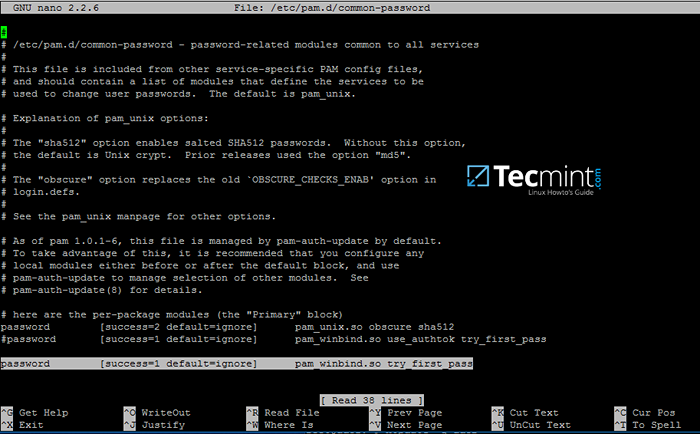 Pengguna dibenarkan menukar kata laluan
Pengguna dibenarkan menukar kata laluan 17. Untuk mengesahkan hos Ubuntu dengan akaun iklan Samba4 Gunakan parameter nama pengguna domain selepas perintah su -. Jalankan arahan ID untuk mendapatkan maklumat tambahan mengenai akaun iklan.
$ su - your_ad_user
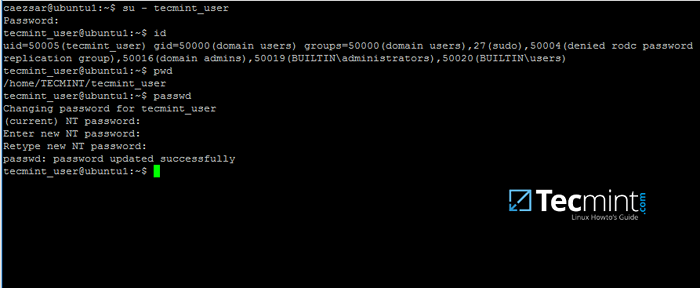 Cari maklumat pengguna iklan
Cari maklumat pengguna iklan Gunakan arahan PWD untuk melihat direktori semasa pengguna domain anda dan arahan passwd jika anda ingin menukar kata laluan.
18. Untuk menggunakan akaun domain dengan keistimewaan root pada mesin Ubuntu anda, anda perlu menambah nama pengguna iklan ke kumpulan sistem sudo dengan mengeluarkan arahan di bawah:
$ sudo usermod -ag sudo your_domain_user
Log masuk ke Ubuntu dengan akaun domain dan kemas kini sistem anda dengan menjalankan kemas kini apt-get Perintah untuk memeriksa sama ada pengguna domain mempunyai keistimewaan root.
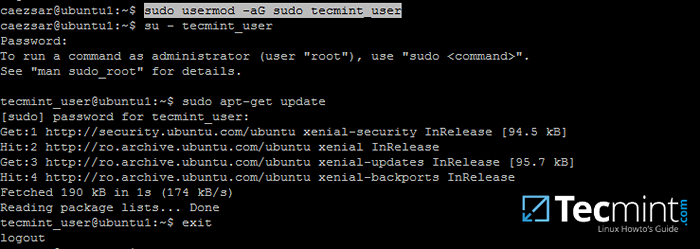 Tambahkan kumpulan akar pengguna sudo
Tambahkan kumpulan akar pengguna sudo 19. Untuk menambah keistimewaan root untuk kumpulan domain, buka end edit /etc/sudoers fail menggunakan Visudo perintah dan tambahkan baris berikut seperti yang digambarkan pada tangkapan skrin di bawah.
%Your_domain \\ your_domain \ group semua = (semua: semua) semua
 Tambahkan keistimewaan root ke kumpulan domain
Tambahkan keistimewaan root ke kumpulan domain Gunakan backslashes untuk melarikan diri dari ruang yang terkandung dalam nama kumpulan domain anda atau untuk melarikan diri dari backslash pertama. Dalam contoh di atas kumpulan domain untuk Tecmint alam dinamakan "pentadbir domain".
Tanda peratus sebelumnya (%) simbol menunjukkan bahawa kita merujuk kepada kumpulan, bukan nama pengguna.
20. Sekiranya anda menjalankan versi grafik Ubuntu dan anda ingin log masuk pada sistem dengan pengguna domain, anda perlu mengubah suai pengurus paparan LightDm dengan mengedit /usr/share/lightdm/lightdm.Conf.D/50-Ubuntu.Conf fail, tambahkan baris berikut dan reboot mesin untuk mencerminkan perubahan.
salam-show-manual-login = true salam-hide-users = true
Ia kini boleh melakukan log masuk di desktop ubuntu dengan akaun domain menggunakan sama ada anda_domain_username atau [dilindungi e -mel] _Domain.tld atau your_domain \ your_domain_username format.
- « 8 Penonton Dokumen PDF Terbaik Untuk Sistem Linux
- Sertai Centos 7 Desktop ke Samba4 AD sebagai Ahli Domain - Bahagian 9 »

